Varias formas de eliminar las flechas de las etiquetas de Windows

- 4395
- 205
- Ariadna Arevalo
Las etiquetas de Windows tienen su propio "signo" distintivo: una pequeña flecha en el icono. Para que no los confundirá con archivos y carpetas. Pero a veces quiero deshacerme de él para que todos los objetos se vean hermosos y ordenados. Esta designación no se puede reconfigurar. Permanecerá, incluso si cambia el icono en las propiedades. Pero aún así hay lagunas. Para eliminar las flechas de las etiquetas de Windows 10 y 7, use utilidades especiales o edite manualmente el registro.

Si nunca has hecho algo así, es mejor no correr riesgos. Cambiar los archivos y servicios del sistema puede conducir a fallas.
Registro
Es necesario crear una copia de copia de seguridad de la configuración del sistema que cambia. Si algo sale mal, podrá restaurar la configuración de trabajo.
- Menú "Inicio - Realizar". También puedes usar las teclas Win+R.
- El campo de entrada se abrirá. Escribe en él el comando "Regedit" sin cotizaciones.
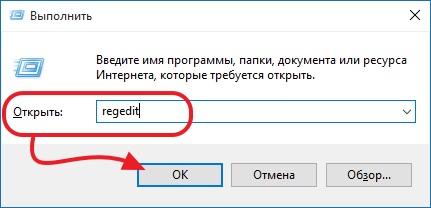
Equipo "Regedit"
- El editor de registro abrirá. Esto requiere los derechos del administrador.
- Vaya a "Archivo - Exportar".
- Indique el catálogo en el que desea guardar una copia. Y se le ocurre su nombre.
- Confirmar la acción.
- Posteriormente, puede hacer una copia de seguridad de esta copia si va al "archivo - importar".
Ahora estás a salvo. Y puedes cambiar la configuración de las etiquetas.
- En el registro, expanda la jerarquía "HKEY_LOCAL_MACHINE"
- Vaya a la subcategoría "Software".
- Además en "Microsoft - Windows - CurrentVersion"
- Abra el directorio de Explorer.
- Necesita un subpárrafo de iconos de shell. Si no hay nada similar allí, tienes que hacerlo manualmente.
- Right Haga clic en Haga clic en la línea "Explorer".
- "Crear - Sección".
- Dale el nombre "íconos de shell".
- Abrelo.
- Haga clic con el botón derecho del mouse en la carpeta (no según la lista de secciones, sino específicamente en la sección seleccionada).
- Crear - parámetro de stock.
- El archivo emergente le da el nombre "29".
- Ábralo (haga doble clic en mouse).
- En el campo "Valor", copie el comando " %windir %\ system32 \ shell32.Dll, -50 "o"%windir%\ system32 \ imageres.Dll, -17 "(eliminar citas).
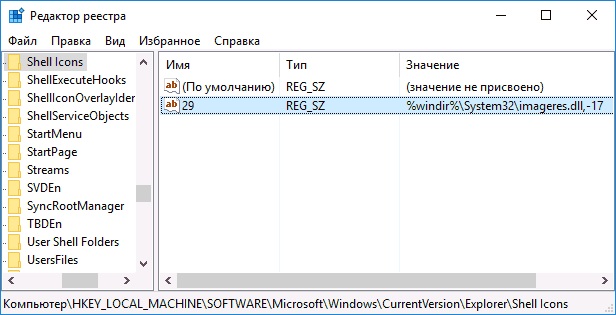
Equipo "%Windir%\ System32 \ Imageres.Dll, -17 "
- Haga clic en Aceptar".
- Recargar la computadora.
Para devolver los íconos a la apariencia anterior, restaure el registro de la copia creada anteriormente. O eliminar el parámetro "29".
Archivo vacío
Puede descargar la imagen "vacía" y sustituirla en lugar de los tiradores.
- Encontrar dicho archivo en Internet y descargar. El objeto debe tener una extensión .ICO (formato de icono estándar). Debería resultar algo como "ICO"
- Deseche este dibujo en cualquier catálogo. Por ejemplo, al directorio raíz del disco C: \.
- En el registro, vaya a "íconos de shell". Cómo crear una sección escrita en el capítulo anterior.
- Abra el parámetro "29".
- En el campo "Significado", ingrese la ruta al icono vacío y agregue "0". Se verá algo así como "c: \ en blanco.ICO, 0 ".
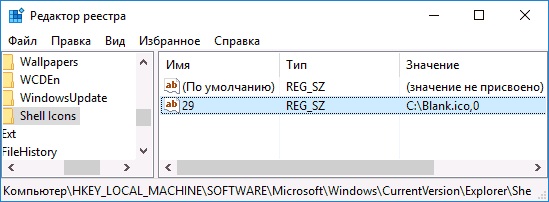
En el campo "Valor" ingresamos la ruta a un icono vacío y agregamos "0"
- Guardar y reiniciar.
Utilidades
Para eliminar las flechas en Windows 7 y 10 etiquetas utilizando la utilidad AerotWeak:
- Encontrar en la red, descargarla e instálela.
- Lanzamiento.
- Esta es una herramienta bastante funcional para configurar el sistema operativo. Pero ahora solo necesitamos una opción.
- En la lista de la izquierda, seleccione la sección "Explorador".
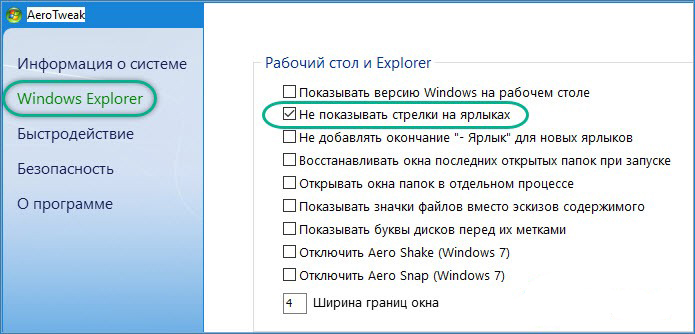
Pon una marca de verificación junto a "No muestres flechas en atajos"
- Coloque una casilla de verificación en una casilla de verificación "No muestre flechas".
- Haga clic en "Aplicar" y reinicie la PC.
Programa de ajuste de Windows 7:
- Abrelo.
- Sección "Sistema". El esta a la izquierda.
- Tab "Etiqueta Strelka".
- Marque la opción "No muestres".
- "Guardar: guarda y sal".
- Reiniciar victoria.
Apéndice "Tweaker Winaero":
- "Explorador de archivos" a la izquierda.
- Subpárrafo "Shorcut Arrow".
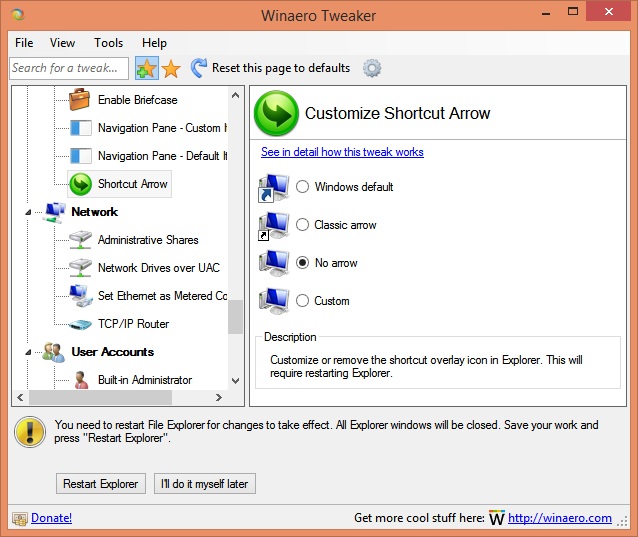
Ponemos el marcador en "No Arrow"
- Pon el marcador en "Sin flecha".
- Haga clic en "Reiniciar Explorer".
Ultimate Windows Tweaker Utity:
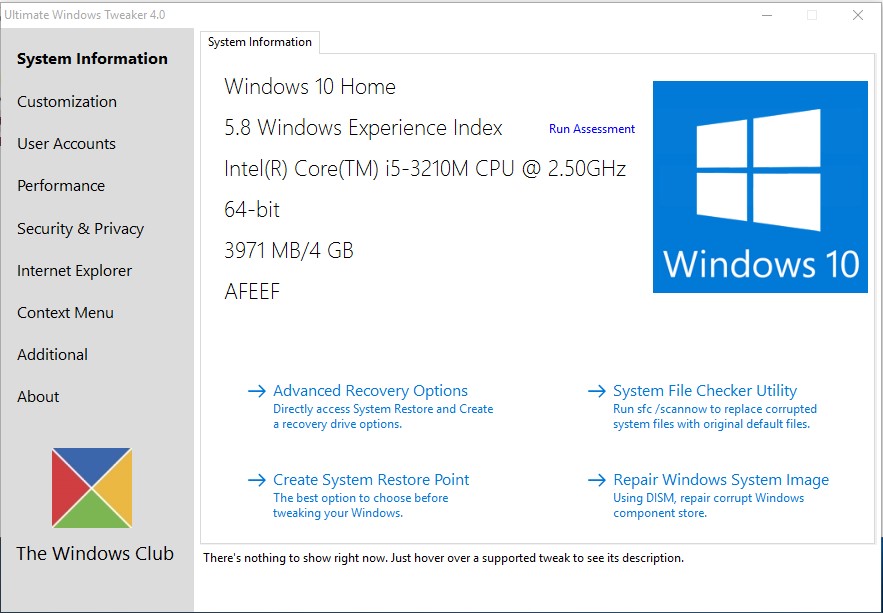
Ultimate Windows Tweaker Window
- Sección "Personalización".
- Pestaña "Explorador de archivos".
- El botón "Eliminar flechas de acceso directo".
- Guarde los cambios presionando "Aplicar".
- Hay diferentes opciones de programa para diferentes versiones de WIN.
Para estos fines, las utilidades "editor de WSA", "RemoVearRow" e "IconPackager" son adecuados para estos fines.
Las flechas en las etiquetas pueden interferir con alguien. Pero no puede eliminarlos directamente a través de la configuración. Debe editar el registro o descargar el software de tercera parte.
- « Corrección de los controladores de carga de error alcohol 120
- Cómo usar una batería externa para su teléfono correctamente »

